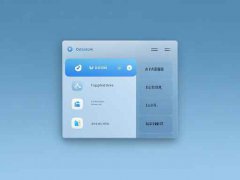系统文件损坏是许多人在使用电脑时会遇到的问题,这种情况可能会导致系统无法正常启动或运行缓慢,甚至出现蓝屏死机等严重故障。及时修复系统文件损坏,保证操作系统的稳定性和流畅性显得尤为重要。本文将探讨解决这一问题的方法,帮助用户有效应对系统文件损坏。

了解系统文件损坏的常见原因是重要的一步。意外断电、恶意软件感染、硬盘故障或软件冲突等,都可能导致系统文件受损。为了应对这种情况,维护良好的电脑使用习惯,并定期备份数据是前提。了解一些快速修复的方法,将在问题发生时为你提供解决方案。
方法一:运行系统文件检查工具
Windows系统内置了一个非常有用的工具系统文件检查器(SFC)。使用该工具,你可以扫描系统文件并自动修复受损文件。只需打开命令提示符(以管理员身份运行),输入`sfc /scannow`,系统将开始检查并修复损坏的文件。这一过程可能需要一些时间,耐心等待即可。
方法二:使用DISM工具
针对更为复杂的损坏情况,可以使用部署映像服务和管理(DISM)工具。它可以帮助修复Windows映像及其环境。在命令提示符中输入以下指令:`DISM /Online /Cleanup-Image /RestoreHealth`,该命令会从Windows更新服务器下载所需的文件并进行修复。这是处理系统损坏的一种相对高级的方法。
方法三:恢复系统
如果以上方法都无法解决问题,系统恢复可能是一个合适的选择。Windows系统自带有恢复工具,允许用户将系统回滚到之前创建的还原点。进入控制面板,找到系统和安全,点击系统,随后选择系统保护。在系统属性窗口中,点击系统还原,按照提示选择适合的还原点来恢复系统。
方法四:重装Windows
当一切方法都无效时,重新安装Windows是最后的手段。这将清除所有数据并重新安装系统,因此务必提前备份重要文件。重装系统虽然烦琐,但通常能彻底解决系统文件损坏的问题。
在处理系统文件损坏时,确保养成定期更新和备份系统的习惯,可以大大降低遇到此类问题的风险。平时使用电脑时,尽量避免下载和运行不明来源的软件,以保证系统的稳定性。
常见问题解答(FAQ)
1. 如何判断系统文件是否损坏?
- 可以通过观察系统是否频繁崩溃、出错或无法启动来判断,运行SFC命令也是一个好方法。
2. 是否所有版本的Windows都能使用SFC和DISM?
- 是的,这些工具在Windows 7及以后的版本均可使用。
3. 如果系统无法启动,如何修复损坏的文件?
- 可以使用Windows安装介质,通过启动修复功能尝试修复系统文件。
4. 怎么样确保我的系统文件不会再次损坏?
- 定期更新系统和软件,使用正版安全软件,并避免访问不安全的网站。
5. 重装系统后,我的数据会丢失吗?
- 恢复出厂设置或重装系统会清除所有数据,因此请务必提前备份重要文件。